
ThunderSoft Video Password Protect(视频加密)
v4.0 电脑版- 软件大小:15.0 MB
- 软件语言:英文
- 更新时间:2024-09-21
- 软件类型:国外软件 / 加密解密
- 运行环境:WinXP, Win7, Win8, Win10, WinAll
- 软件授权:免费软件
- 官方主页:https://www.thundershare.net/video-password-protector/
- 软件等级 :
- 介绍说明
- 下载地址
- 精品推荐
- 相关软件
- 网友评论
ThunderSoft Video Password Protect提供视频加密功能,可以直接加密为exe格式和GEM格式,打开EXE和gem都是需要密码的,避免重要的视频被其他人查看,也可以通过这款软件制作收费的视频,对方需要观看您的视频就付费,随后将密码发送给对方,软件已经附加了一个播放器,如果是gem格式的视频就可以在官方默认的播放器观看,其他视频软件是无法加载gem格式的,这里小编推荐的是ThunderSoft Video Password Protect破解版,加密后的视频无法截图,无法录屏,需要就可以下载使用!
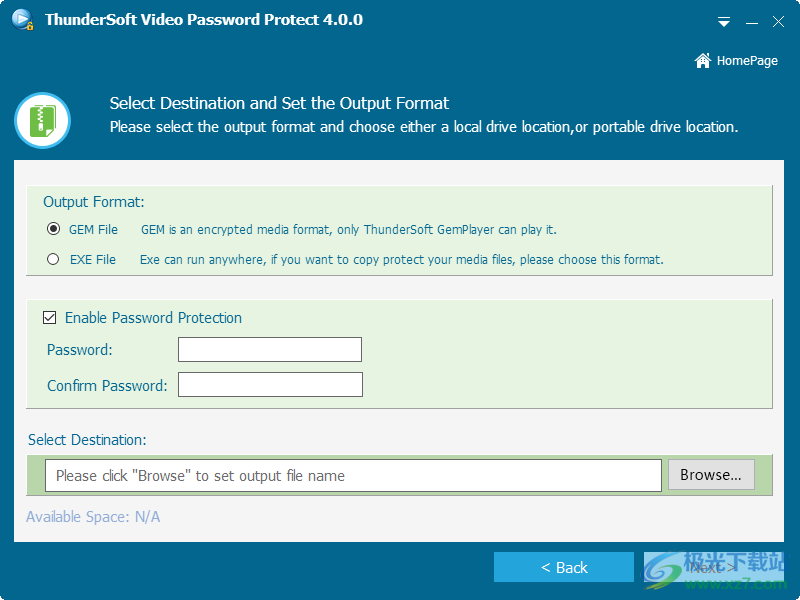
软件功能
将视频,音频或图像文件加密为受密码保护的文件。
允许将多个文件合并为一个加密文件。
使用高级加密标准 (AES) 加密媒体文件,这些标准具有非常高的安全性。
高速加密,输出文件可以快速打开。
允许导出为GEM文件或EXE文件,对于EXE文件,可以直接打开它,而无需安装任何视频播放器。对于 GEM 文件,只能在 ThunderSoft GemPlayer 中播放,这是一个免费的视频播放器。
复制保护技术,将加密的媒体文件安全地保存在指定的驱动器中。
软件特色
1、ThunderSoft Video Password Protect破解版提供简单的视频加密方案
2、支持多种类型的资源添加到软件设置密码
3、可以选择添加WMV、FLV、MOV、AVI、MP4,可以选择添加MP3、WMA、WAV、AIF、OGG
4、图片也是可以在软件上加密的,添加JPG、PNG、GIF、TIFF、TGA到软件就可以设置密码
5、按照软件的引导流程就可以轻松设置密码,可以设置复杂的密码
6、加密后不会保存原始格式,而是保存为EXE和GEM,可以随意选择一个格式使用
7、添加的多个文件都会保存到同一个EXE或者gem文件,如果需要单个加密建议一次添加一个视频到软件加密
8、更安全的保护方式,其他用户播放加密视频的时候无法对视频截图和二次录制
使用方法
1、将Video Password Protect软件直接安装到电脑,点击及下一步
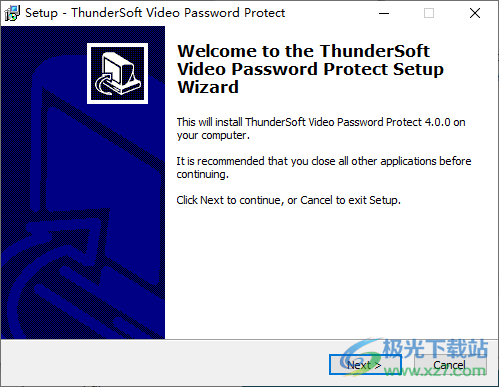
2、设置软件的安装地址C:Program Files (x86)ThunderSoftThunderSoft Video Password Protect
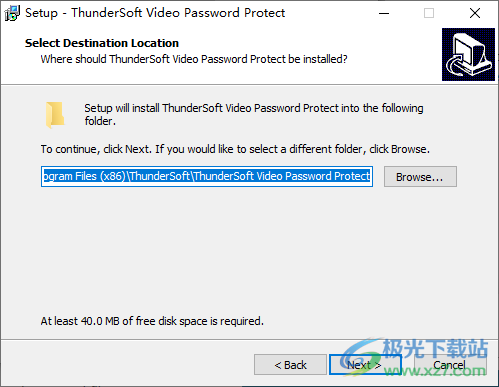
3、提示软件的激活界面,关闭电脑的网络连接,输入任意邮箱地址,输入注册码:31728-13117-21878-63225-81836-07797
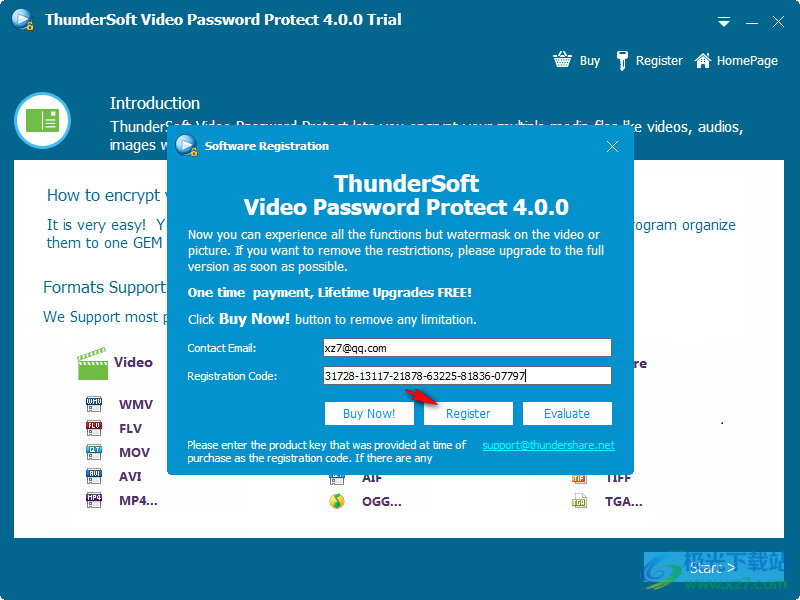
4、提示软件已经激活,现在可以正常使用,必须断网才能激活
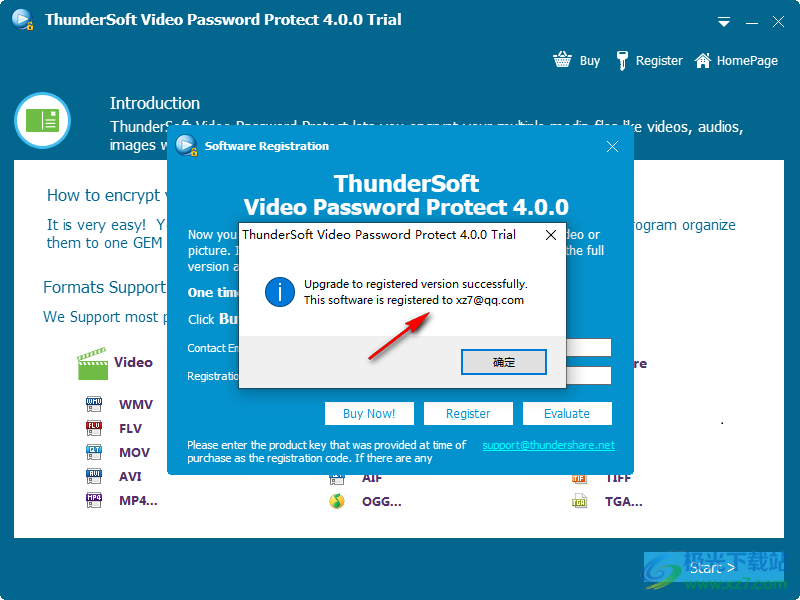
5、这里是操作界面,添加视频或者音乐到软件,点击start按钮进入操作界面
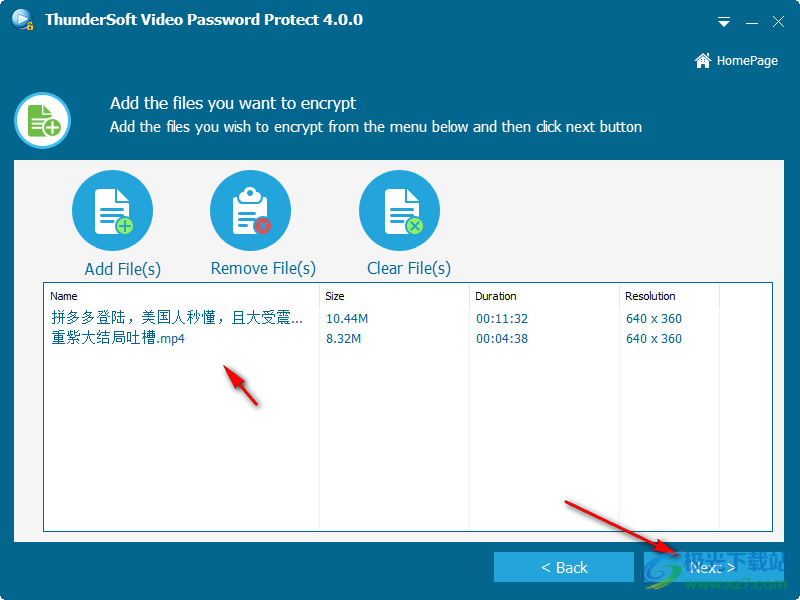
6、如图所示,这里是密码设置界面,输入一个新的密码,第二栏确认输入密码
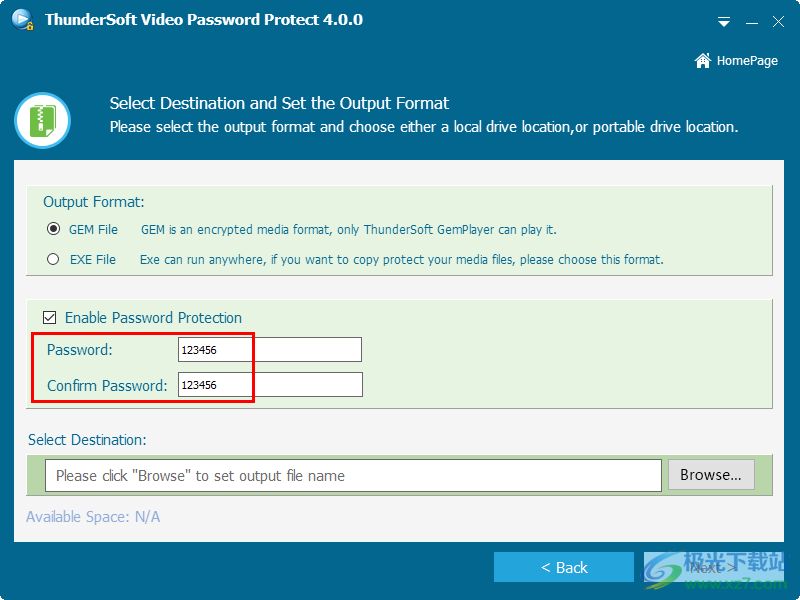
7、上方显示保存的方式,如果不需要按照官方播放器就直接保存为EXE格式,如果需要使用官方的播放器就保存为gem格式
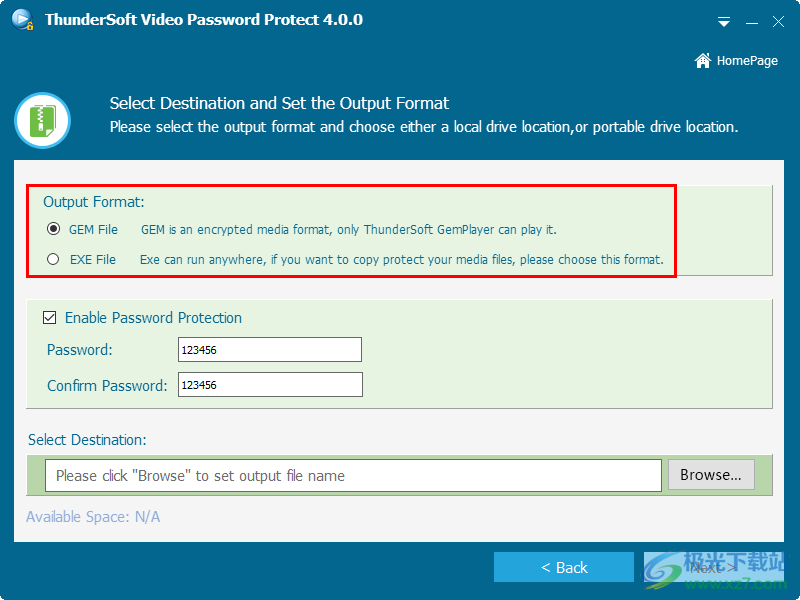
8、设置保存的路径,点击右侧的browse按钮就可以设置新的文件夹保存
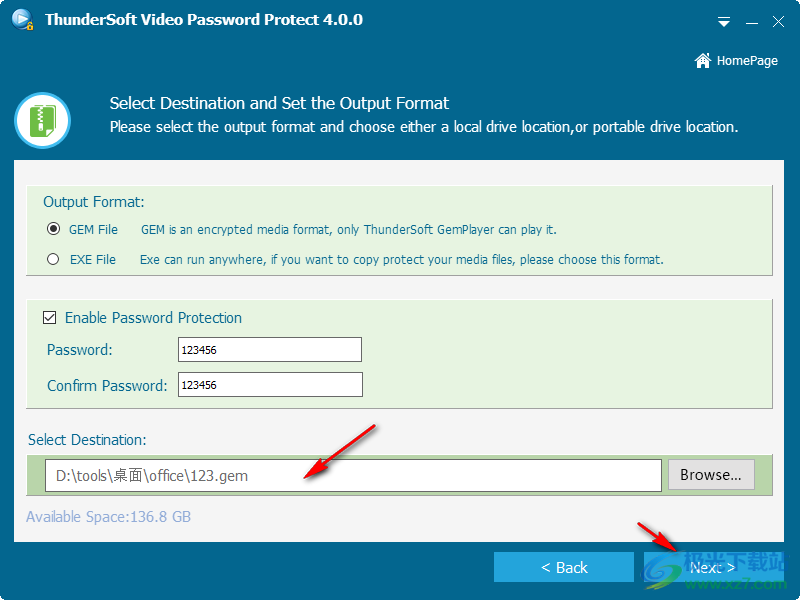
9、提示Encrypt media file to GEM successfully!现在已经加密完毕,点击open打开视频
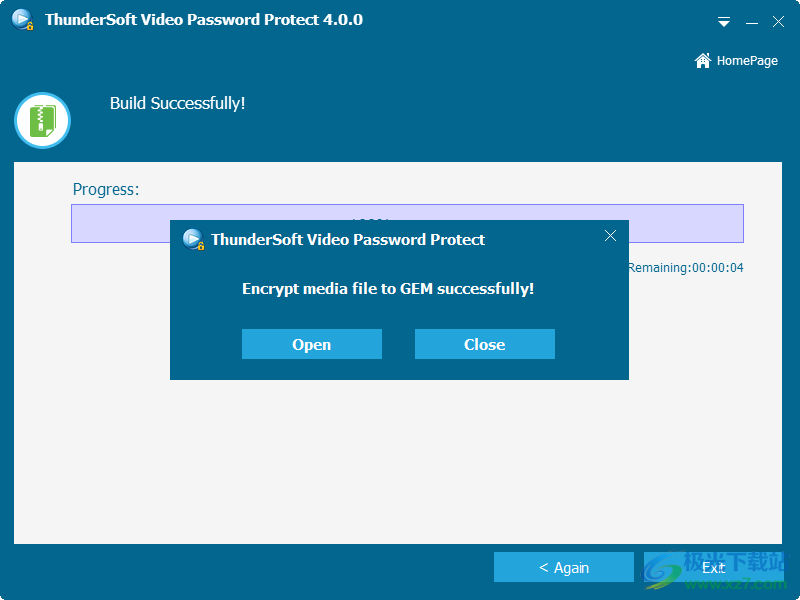
10、自动弹出官方的播放器,提示输入密码播放视频
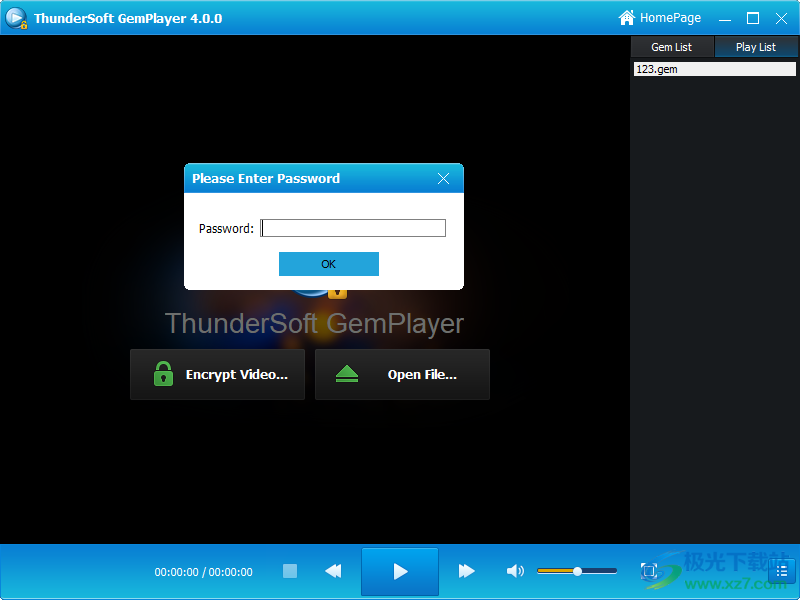
下载地址
- Pc版
ThunderSoft Video Password Protect(视频加密) v4.0
本类排名
本类推荐
装机必备
换一批- 聊天
- qq电脑版
- 微信电脑版
- yy语音
- skype
- 视频
- 腾讯视频
- 爱奇艺
- 优酷视频
- 芒果tv
- 剪辑
- 爱剪辑
- 剪映
- 会声会影
- adobe premiere
- 音乐
- qq音乐
- 网易云音乐
- 酷狗音乐
- 酷我音乐
- 浏览器
- 360浏览器
- 谷歌浏览器
- 火狐浏览器
- ie浏览器
- 办公
- 钉钉
- 企业微信
- wps
- office
- 输入法
- 搜狗输入法
- qq输入法
- 五笔输入法
- 讯飞输入法
- 压缩
- 360压缩
- winrar
- winzip
- 7z解压软件
- 翻译
- 谷歌翻译
- 百度翻译
- 金山翻译
- 英译汉软件
- 杀毒
- 360杀毒
- 360安全卫士
- 火绒软件
- 腾讯电脑管家
- p图
- 美图秀秀
- photoshop
- 光影魔术手
- lightroom
- 编程
- python
- c语言软件
- java开发工具
- vc6.0
- 网盘
- 百度网盘
- 阿里云盘
- 115网盘
- 天翼云盘
- 下载
- 迅雷
- qq旋风
- 电驴
- utorrent
- 证券
- 华泰证券
- 广发证券
- 方正证券
- 西南证券
- 邮箱
- qq邮箱
- outlook
- 阿里邮箱
- icloud
- 驱动
- 驱动精灵
- 驱动人生
- 网卡驱动
- 打印机驱动
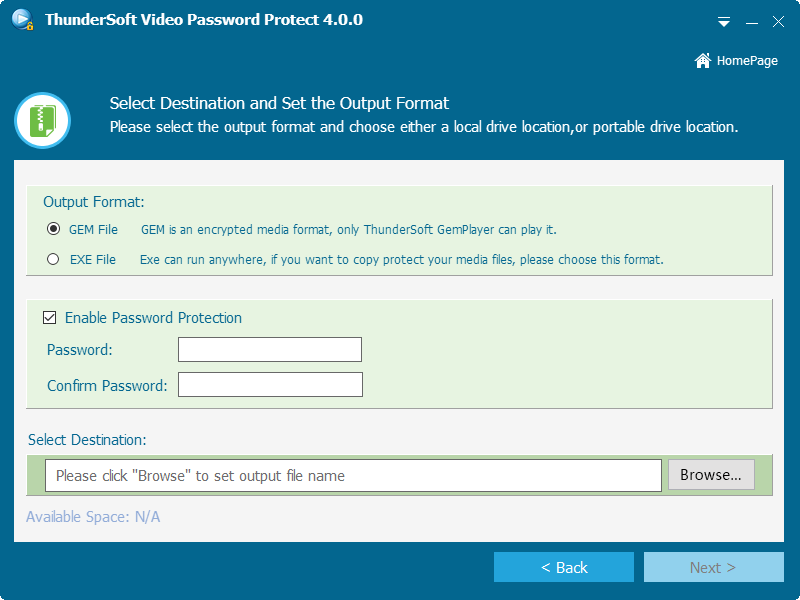




































网友评论